即便是经验丰富的Word用户,也可能在面对某些特定排版需求时感到棘手,比如将一行字巧妙地变成两行,既保持文档的整洁美观,又能有效节省空间。
编辑搜图
word一行字变成两行
表姐将详细介绍:一种简单而实用的Word排版秘诀——利用“双行合一”功能,轻松实现文字的双行排列,让你的文档更加专业和吸引人。
想了解更多精彩内容,快来关注Excel函数表姐
01第一步:打开Word选中文字
首先,打开你的Word文档,找到需要进行双行排列的文字部分。假设你正在编辑一份简历。
编辑搜图
word一行字变成两行字
希望将“教育背景”一栏中:学校名称和学位信息以双行形式展现,以节省空间并突出关键信息。选中这部分文字后,我们就可以开始下一步操作了。
02第二步:启用双行合一功能
接下来,点击Word菜单栏中的“开始”选项卡,这里聚集了大多数文本编辑的基础功能。找到并点击“中文版式”按钮。
编辑搜图
文档中一行字变两行
这个按钮通常位于段落设置区域的附近,可能因Word版本不同而略有差异。点击后,会弹出一个下拉菜单,选择其中的“双行合一”选项。
编辑搜图
word里一行字变成2行
03第三步:设置双行合一参数
点击“双行合一”后,会弹出一个设置窗口。在这个窗口中,你可以看到被选中的文字,已经被自动分配到上下两行中,这是根据字符数量平均分配的。
编辑搜图
word一行字变为多行
如果你希望文字之间有明显的分隔,比如用括号括起来,可以在窗口的↓↓↓
以下内容为付费内容62%
“带括号”选项前打勾,并从下拉菜单中选择你喜欢的括号样式。这个步骤非常灵活,可以根据实际需要调整。
编辑搜图
word文档一行字怎么变两行
04第四步:预览并确认效果
在设置窗口的下方,有一个预览窗口,它实时展示了你的设置效果。通过观察预览,你可以直观地判断双行排列是否符合预期。如果满意,点击“确定”按钮。
编辑搜图
word文字怎么一行变两行
选中的文字就会立即应用双行合一的效果,变成两行排列。如果不满意,可以随时返回设置窗口进行调整,直到达到理想效果。
编辑搜图
word中一行变成两行
05第五步:进一步美化与调整
应用双行合一后,选中的文字区域会保持这种格式,但你仍然可以对文字进行进一步的美化和调整。例如,通过字体菜单栏,你可以改变文字的字体、字号、颜色等属性,使其与文档的整体风格更加协调。
编辑搜图
word文档一行字变为上下两行
同时,你也可以在双行合一的任意一行中,添加或删除文字,以适应不同的内容需求。需要注意的是,添加或删除文字后,双行合一的自动分配可能会发生变化,此时可以重新进入设置窗口进行微调。
编辑搜图
word一行变成两行显示
06注意事项与常见问题解答:
注意事项:虽然双行合一功能非常强大,但并不是所有情况都适用。例如,当文字过长或包含大量标点符号时,双行合一可能会导致排版混乱。因此,在使用前,请务必评估文字内容的适用性。
常见问题解答:
Q:双行合一后,文字间距变得不均匀怎么办?
A:这通常是因为文字长度不一致导致的。可以尝试调整文字内容,或者在设置窗口中使用“调整宽度”功能来手动调整文字间距。
Q:如何取消双行合一效果?
A:选中应用了双行合一效果的文字,再次点击“中文版式”下的“双行合一”选项,然后在弹出的窗口中点击“取消”按钮即可。
综上所述:
通过本文的详细介绍,相信你已经掌握了:Word排版中的一个实用秘诀——利用“双行合一”功能,轻松实现一行字变成两行。这个功能不仅简单易用,而且能够显著提升文档的视觉效果和阅读体验。
无论是制作简历、撰写报告,还是设计海报、编辑论文,双行合一都能成为你手中的得力助手。希望这篇教程能帮助你:在Word排版中更加游刃有余,创作出更加专业和吸引人的文档作品。